휴대폰 또는 PC에서 줌 프로필 사진을 제거하는 방법

Zoom 프로필 사진을 제거하는 방법과 그 과정에서 발생할 수 있는 문제를 해결하는 방법을 알아보세요. 간단한 단계로 프로필 사진을 클리어하세요.
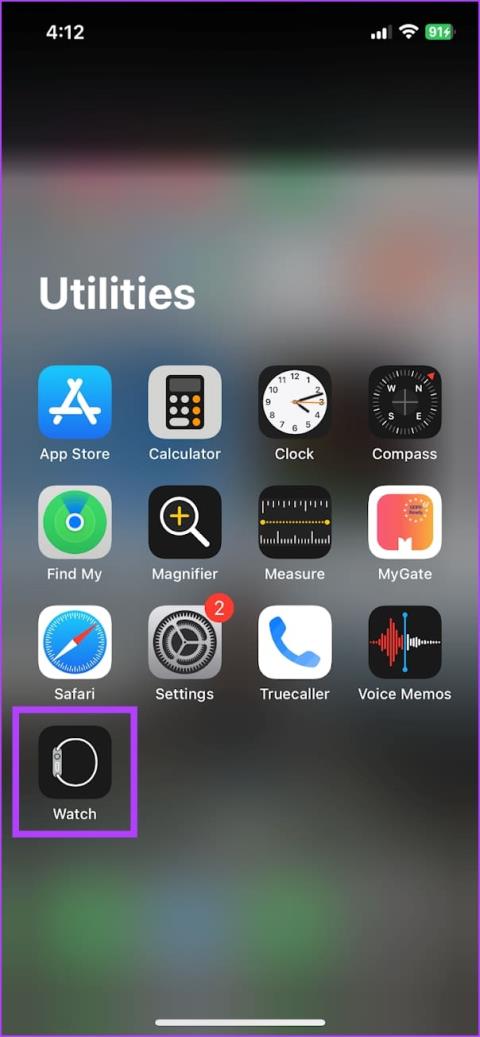
Apple Watch는 iPhone의 훌륭한 동반자입니다. 알림과 메시지를 손목에서 바로 확인하면 iPhone을 반복해서 꺼내는 일을 방지할 수 있습니다. 그러나 Apple Watch에서 메시지를 읽었지만 iPhone에서 메시지를 열 때만 '읽음'으로 표시되기를 원하는 경우 Apple Watch에서 메시지에 대한 읽음 확인 기능을 끄는 방법은 다음과 같습니다.

이 기사에서는 Apple Watch의 읽음 확인과 관련된 모든 질문에 답변해 드리겠습니다. 기사를 끝까지 읽어보세요. 마지막에는 Apple Watch에서 메시지와 상호 작용하는 방식을 바꿀 수 있는 보너스 팁도 있습니다. 의 시작하자.
알림 에서 메시지를 볼 때 Apple Watch가 읽음 확인을 보낸다는 일반적인 오해가 있습니다 . 이는 사실이 아닙니다. 알림에서 메시지 전체를 보더라도 Apple Watch에서 메시지를 열 때만 읽음 확인이 전송됩니다.
기본적으로 메시지는 Apple Watch에서 볼 때 읽음으로 표시됩니다. iPhone에서도 '읽음'으로 표시됩니다. 이는 메시지 설정이 기본적으로 iPhone과 Apple Watch 간에 미러링되기 때문입니다. 그러나 iPhone에서 메시지를 읽을 때만 읽음 확인이 전송되고 Apple Watch에서는 전송되지 않도록 구성할 수 있습니다. 그렇게 하는 방법은 다음과 같습니다.
Apple Watch에서만 메시지 수신 확인을 끄고 iPhone에서 메시지를 열 때마다 활성화하는 방법은 다음과 같습니다.
1단계: iPhone에서 Watch 앱을 엽니다.
2단계: 옵션 목록을 아래로 스크롤합니다. 메시지를 탭하세요.


3단계: 사용자 정의를 탭하세요. 이를 통해 iPhone 및 Apple Watch의 메시지에 대해 별도의 설정을 생성할 수 있습니다.
4단계: '읽음 확인 보내기' 토글을 끕니다.


이렇게 하면 Apple Watch에서 메시지를 열어 읽을 때 읽음으로 표시되지 않습니다.
Apple Watch에서 메시지를 열어서 읽으면 작은 화면의 키보드를 사용하여 답장을 작성하는 것이 상당히 번거롭습니다. 이를 쉽게 하기 위해 Apple에서는 스마트 답장이라는 사전 구성된 메시지 세트를 생성하고 구성할 수 있습니다. 이렇게 하면 탭 한 번으로 메시지에 답장할 수 있습니다. 이 기능을 활용하는 방법은 다음과 같습니다.
1단계: iPhone에서 Watch 앱을 엽니다.
2단계: 옵션 목록을 아래로 스크롤합니다. 메시지를 탭하세요.


3단계: 기본 응답을 탭하세요. 스마트 답장 토글을 켭니다.
4단계: 스마트 답장의 기본 목록이 표시됩니다. 더 많은 답글을 작성할 수 있습니다. '답글 추가'를 탭하세요.


5단계: 목록에 대한 새로운 응답을 입력하고 완료를 탭할 수 있습니다.
또한 목록을 편집하고 사용하고 싶지 않은 응답을 제거할 수도 있습니다.


스마트 답장을 사용하려면 Apple Watch의 메시지 앱에서 채팅을 열고 아래로 밀어서 추천 답장 목록을 확인하세요.
더 궁금한 점이 있으시면 아래 FAQ 섹션을 살펴보세요.
1. Apple Watch에서 메시지 알림을 비활성화하려면 어떻게 해야 합니까?
iPhone에서 Watch 앱 열기 -> 메시지 선택 -> 사용자 지정 탭 -> '알림 끄기' 선택.
2. Apple Watch에서 WhatsApp 메시지를 보면 읽음으로 표시되나요?
아니요. Apple Watch의 알림에서 WhatsApp 메시지를 볼 때 WhatsApp 메시지는 읽음으로 표시되지 않습니다.
3. iPhone의 키보드를 사용하여 Apple Watch에서 메시지를 작성하는 방법은 무엇입니까?
Apple Watch에서 키보드를 사용하고 입력해야 할 때마다 iPhone에서 알림을 받게 됩니다. 이를 탭하면 iPhone에서 키보드를 열어 Apple Watch에 텍스트를 입력할 수 있습니다.
4. 인터넷 연결 없이 Apple Watch에서 메시지를 보낼 수 있나요?
Apple Watch 셀룰러 버전을 사용하는 경우 인터넷 연결 없이 문자 메시지를 보낼 수 있습니다. 그렇지 않은 경우 Apple Watch가 인터넷이나 iPhone에 연결되어 있어야 합니다.
이것이 수신 메시지에 대한 Apple Watch의 읽음 확인을 끄는 데 도움이 되기를 바랍니다. 이와 같은 기능과 사용자 정의 설정 덕분에 Apple Watch는 정말 유용하고 손목에 잘 맞게 디자인된 제품이 됩니다!
Zoom 프로필 사진을 제거하는 방법과 그 과정에서 발생할 수 있는 문제를 해결하는 방법을 알아보세요. 간단한 단계로 프로필 사진을 클리어하세요.
Android에서 Google TTS(텍스트 음성 변환)를 변경하는 방법을 단계별로 설명합니다. 음성, 언어, 속도, 피치 설정을 최적화하는 방법을 알아보세요.
Microsoft Teams에서 항상 사용 가능한 상태를 유지하는 방법을 알아보세요. 간단한 단계로 클라이언트와의 원활한 소통을 보장하고, 상태 변경 원리와 설정 방법을 상세히 설명합니다.
Samsung Galaxy Tab S8에서 microSD 카드를 삽입, 제거, 포맷하는 방법을 단계별로 설명합니다. 최적의 microSD 카드 추천 및 스토리지 확장 팁 포함.
슬랙 메시지 삭제 방법을 개별/대량 삭제부터 자동 삭제 설정까지 5가지 방법으로 상세 설명. 삭제 후 복구 가능성, 관리자 권한 설정 등 실무 팁과 통계 자료 포함 가이드
Microsoft Lists의 5가지 주요 기능과 템플릿 활용법을 통해 업무 효율성을 40% 이상 개선하는 방법을 단계별로 설명합니다. Teams/SharePoint 연동 팁과 전문가 추천 워크플로우 제공
트위터에서 민감한 콘텐츠를 보는 방법을 알고 싶으신가요? 이 가이드에서는 웹 및 모바일 앱에서 민감한 콘텐츠를 활성화하는 방법을 단계별로 설명합니다. 트위터 설정을 최적화하는 방법을 알아보세요!
WhatsApp 사기를 피하는 방법을 알아보세요. 최신 소셜 미디어 사기 유형과 예방 팁을 확인하여 개인 정보를 안전하게 보호하세요.
OneDrive에서 "바로 가기를 이동할 수 없음" 오류를 해결하는 방법을 알아보세요. 파일 삭제, PC 연결 해제, 앱 업데이트, 재설정 등 4가지 효과적인 해결책을 제공합니다.
Microsoft Teams 파일 업로드 문제 해결 방법을 제시합니다. Microsoft Office 365와의 연동을 통해 사용되는 Teams의 파일 공유에서 겪는 다양한 오류를 해결해보세요.








